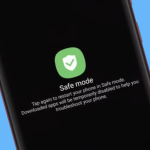Τα Windows 11 εμφανίζουν διαφημίσεις με τη μορφή προτάσεων εφαρμογών στο μενού Έναρξη, συμβουλές για την οθόνη κλειδώματος και άλλες «προτάσεις» ή προωθήσεις σε διάφορα μέρη. Ωστόσο, υπάρχουν απλές ρυθμίσεις στο λειτουργικό σύστημα Windows 11 που σας επιτρέπουν να απενεργοποιήσετε τις περισσότερες από αυτές τις διαφημίσεις και άλλες ενοχλητικές λειτουργίες. Αυτό το άρθρο θα σας καθοδηγήσει στη διαδικασία απενεργοποίησης αυτών των διαφημίσεων και άλλων ενοχλητικών λειτουργιών.
Πώς να αφαιρέσετε τις διαφημίσεις του μενού Έναρξη σε φορητό υπολογιστή/υπολογιστή Windows 11
Κάντε κλικ στο εικονίδιο του μενού Έναρξη.
Τώρα κάντε δεξί κλικ στην εφαρμογή που θέλετε να απεγκαταστήσετε.
Κάντε κλικ στο κουμπί Κατάργηση εγκατάστασης.
Θα χρειαστεί να το κάνετε αυτό για κάθε εφαρμογή που θέλετε να καταργήσετε. Με αυτόν τον τρόπο μπορείτε να γεμίσετε το μενού Έναρξη με εφαρμογές που δεν έχετε εγκαταστήσει ποτέ.
Πώς να σταματήσετε οριστικά τις προτάσεις εφαρμογών και άλλες προτάσεις από το μενού Έναρξη
Ανοίξτε την εφαρμογή Ρυθμίσεις.
Κάντε κλικ στην Εξατομίκευση.
Κάντε κλικ στο Έναρξη.
Απενεργοποίηση Εμφάνιση προτάσεων για συμβουλές, συντομεύσεις, νέες εφαρμογές και άλλα.
Αφού εφαρμόσετε αυτές τις ρυθμίσεις, θα πρέπει να σταματήσετε να λαμβάνετε προτάσεις εφαρμογών και άλλες προτάσεις περιεχομένου στο μενού Έναρξη. Αυτό θα απενεργοποιήσει επίσης τις διαφημίσεις του νέου μενού έναρξης που κυκλοφορεί η Microsoft.
Πώς να αφαιρέσετε τις διαφημίσεις κλειδώματος οθόνης σε υπολογιστή με Windows 11
Η Microsoft προωθεί διαφημίσεις στην οθόνη κλειδώματος με διάφορες μορφές. Αυτές οι διαφημίσεις είναι ενεργοποιημένες από προεπιλογή κατά τη χρήση της δυνατότητας Spotlight των Windows. Ένας από τους ευκολότερους τρόπους για να απενεργοποιήσετε αυτές τις διαφημίσεις είναι να χρησιμοποιήσετε τις λειτουργίες εικόνας ή προβολής διαφανειών και να απενεργοποιήσετε τη λήψη διασκεδαστικών γεγονότων, συμβουλές, κόλπα και άλλα στην οθόνη κλειδώματος. Εδώ είναι τα βήματα για να το κάνετε:
Κάντε κλικ στην Εξατομίκευση.
Κάντε κλικ στην οθόνη κλειδώματος.
Στην ενότητα “Εξατομίκευση της οθόνης κλειδώματος” επιλέξτε Εικόνα ή Παρουσίαση.
Στη συνέχεια, καταργήστε την επιλογή Λήψη διασκεδαστικών γεγονότων, συμβουλές, κόλπα και άλλα στην οθόνη κλειδώματος.
Οι διαφημίσεις είναι πλέον απενεργοποιημένες στην οθόνη κλειδώματος.
Πώς να αφαιρέσετε προτάσεις αναζήτησης στον πίνακα αναζήτησης
Όταν κάνετε κλικ στη γραμμή αναζήτησης, τα Windows εμφανίζουν προτάσεις περιεχομένου στο πλαίσιο αναζήτησης και στην αρχική σελίδα αναζήτησης. Εάν θέλετε να έχετε μια πιο καθαρή εμπειρία και να αποφύγετε αυτές τις προτάσεις ιστού, ακολουθήστε τα παρακάτω βήματα:
Ανοίξτε τις Ρυθμίσεις.
Κάντε κλικ στο Απόρρητο και ασφάλεια.
Κάντε κλικ στα δικαιώματα αναζήτησης στο δεξιό πλαίσιο.
Κάντε κύλιση προς τα κάτω και απενεργοποιήστε την Εμφάνιση επισημάνσεων αναζήτησης.
Μόλις απενεργοποιηθούν οι επισημάνσεις αναζήτησης, μόνο οι Γρήγορες αναζητήσεις και οι εφαρμογές Tops θα εμφανίζονται στην αρχική σελίδα αναζήτησης, επιτρέποντας μια πολύ πιο καθαρή εμπειρία.
Πώς να αφαιρέσετε τις διαφημίσεις OneDrive από την Εξερεύνηση αρχείων
Η Microsoft προτείνει περιοδικά την υπηρεσία cloud OneDrive κατά τη χρήση του File Explorer. Ενώ οι χρήστες που βρίσκονται ήδη στο οικοσύστημα της Microsoft μπορεί να το βρουν αυτό χρήσιμο, γίνεται γρήγορα ενοχλητικό για τους άλλους, αν θέλετε να αλλάξετε αυτήν τη συμπεριφορά, δείτε πώς μπορείτε να το κάνετε αυτό:
Ανοίξτε την Εξερεύνηση αρχείων.
Κάντε κλικ στο μενού με τις τρεις κουκκίδες που βρίσκεται στην κορυφή.
Κάντε κλικ στο Επιλογές.
Επιλέξτε την καρτέλα προβολή.
Κάντε κύλιση προς τα κάτω και καταργήστε την επιλογή Εμφάνιση ειδοποιήσεων παρόχου συγχρονισμού.
Τα Windows 11 δεν θα ζητούν πλέον το OneDrive ή άλλα προϊόντα της Microsoft κατά τη χρήση της Εξερεύνησης αρχείων.
Πώς να αφαιρέσετε ειδήσεις στην οθόνη Widgets
Η οθόνη Widgets στα Windows 11 από προεπιλογή έχει ρυθμιστεί να εμφανίζει ειδήσεις, οι οποίες μπορεί να θεωρηθούν ενοχλητικές από ορισμένους χρήστες. Εάν θέλετε να απαλλαγείτε από την ενότητα ειδήσεων από την οθόνη Widgets, ακολουθήστε τα παρακάτω βήματα:
Ανοίξτε τον πίνακα Widgets κάνοντας κλικ στο κάτω αριστερό μέρος της αρχικής οθόνης των Windows.
Τώρα ανοίξτε τις Ρυθμίσεις κάνοντας κλικ στο εικονίδιο με το γρανάζι στην επάνω δεξιά γωνία του πίνακα Widget.
Κάντε κλικ στην επιλογή Εμφάνιση ή Απόκρυψη ροών.
Ενεργοποιήστε το κουμπί για να απενεργοποιήσετε τις Ειδήσεις της Microsoft.
Τώρα, κάντε κλικ στο κουμπί Απενεργοποίηση στην επόμενη οθόνη.
Αφού το απενεργοποιήσετε, ο πίνακας Widgets δεν θα εμφανίζει πλέον ειδήσεις.
Ενώ είστε σε αυτό, μπορεί επίσης να θέλετε να απενεργοποιήσετε τον πίνακα Open Widgets κατά την τοποθέτηση του δείκτη. Αυτό θα αποτρέψει το άνοιγμα της πλακέτας Widgets ενώ το ποντίκι είναι τοποθετημένο πάνω από το κουμπί Widgets στην αρχική οθόνη των Windows.
Πώς να αποκλείσετε τις διαφημίσεις ειδοποιήσεων
Τα Windows 11 ωθούν τις διαφημίσεις ειδοποιήσεων στο κέντρο ειδοποιήσεων. Αυτό μπορεί να είναι με τη μορφή του τρόπου αποτελεσματικής χρήσης των Windows και άλλων συμβουλών και προτάσεων. Εάν δεν τα θέλετε, υπάρχουν απλά βήματα για να τα απενεργοποιήσετε.
Ανοίξτε τις Ρυθμίσεις.
Κάντε κλικ στο Σύστημα.
Κάντε κλικ στις Ειδοποιήσεις.
Κάντε κύλιση προς τα κάτω και κάντε κλικ στο Πρόσθετες ρυθμίσεις.
Σε πρόσθετες ρυθμίσεις, καταργήστε την επιλογή Εμφάνιση της εμπειρίας καλωσορίσματος των Windows μετά τις ενημερώσεις και όταν είστε συνδεδεμένοι για να δείξετε τι νέο υπάρχει και τι προτείνεται.
Καταργήστε την επιλογή Προτείνετε τρόπους για να αξιοποιήσετε στο έπακρο τα Windows και να ολοκληρώσετε τη ρύθμιση αυτής της συσκευής.
Καταργήστε την επιλογή Λήψη συμβουλών και προτάσεων κατά τη χρήση των Windows.
Τα Windows θα σταματήσουν πλέον να εμφανίζουν διαφημίσεις ειδοποιήσεων.
Πώς να αφαιρέσετε προτεινόμενο περιεχόμενο στην εφαρμογή Ρυθμίσεις
Τα Windows εμφανίζουν προτάσεις περιεχομένου κατά τη χρήση της εφαρμογής Ρυθμίσεις. Δείτε πώς μπορείτε να απενεργοποιήσετε αυτές τις προτάσεις με μερικά απλά βήματα:
Ανοίξτε τις Ρυθμίσεις.
Κάντε κλικ στην επιλογή Απόρρητο και ασφάλεια.
Κάντε κλικ στο Γενικό.
Στην επόμενη οθόνη, Απενεργοποίηση Εμφάνιση προτεινόμενου περιεχομένου στις ρυθμίσεις.
Η εφαρμογή Ρυθμίσεις θα σταματήσει πλέον να εμφανίζει προτεινόμενο περιεχόμενο.
Πώς να αφαιρέσετε το Windows Copilot από τη γραμμή εργασιών
Ενώ το Windows Copilot φέρνει πολλές χρήσιμες λειτουργίες AI στα Windows, για όσους θέλουν να αφαιρέσουν το κουμπί Windows Copilot από τη γραμμή εργασιών, δείτε πώς να το κάνετε:
Κάντε δεξί κλικ στη γραμμή εργασιών.
Κάντε κλικ στις ρυθμίσεις της γραμμής εργασιών.
Απενεργοποιήστε το Copilot στα Windows (προεπισκόπηση).